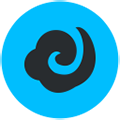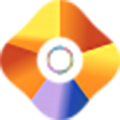装机吧一键重装系统
 |
|
|
装机吧一键重装视频教程介绍 |
装机吧电脑装机大师是一款集U盘重装系统,一键重装系统,一键还原系统的电脑系统装机工具,支持一键重装win7,U盘安装win10系统、win11系统重装,零技术、零基础都可以实现电脑一键重装系统,让小白装机无忧,每天更新最前瞻的电脑装机知识。
使用方法:
1.下载安装装机吧一键重装系统软件并打开,准备一个 8GB 以上 U 盘,在制作系统中点击开始制作。
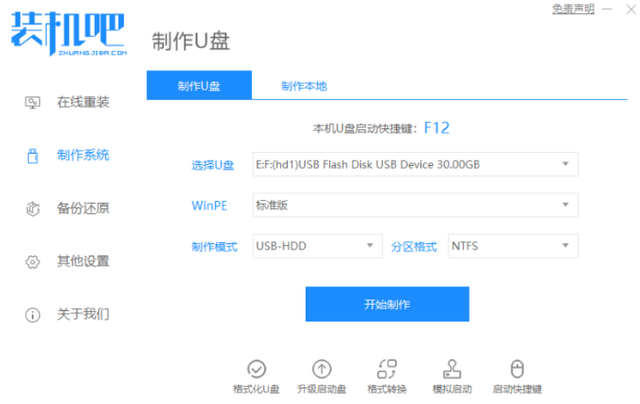
2.选择一个您想重装的 Windows 系统。
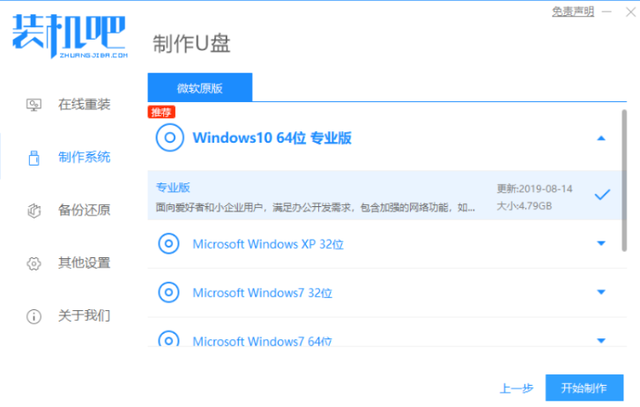
3.耐心等候软件自动下载镜像pe文件等即可。
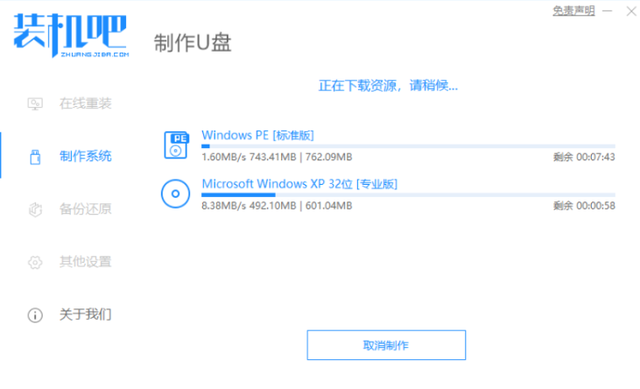
4.制作完成后,拔掉u盘,点击返回。
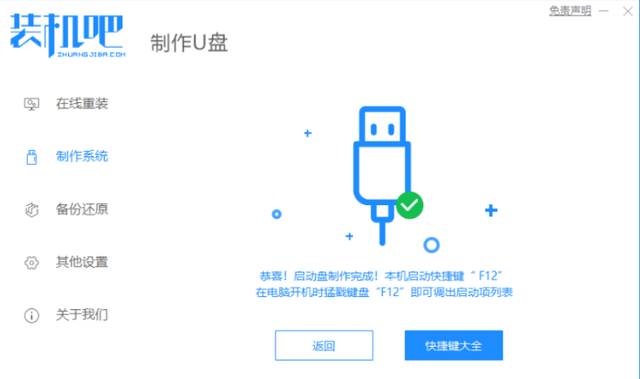
5.把制作好的启动 U 盘插到电脑上,开机快速按 Esc 或 Del 或 F12 等进入到 Bios 设置 U 盘启动。(不同的电脑启动热键不同,可以自行查询)
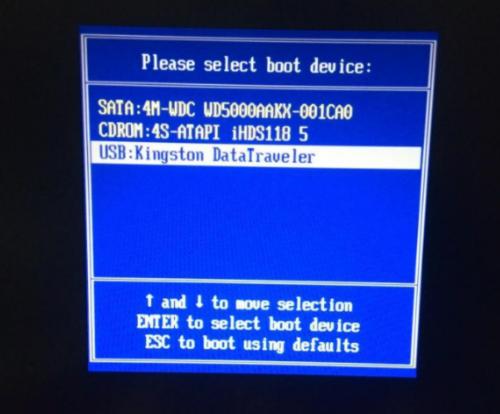
6.在装机吧 PE 系统中打开桌面上装机吧装机工具,选择要安装的windows系统安装到c盘。耐心等待安装完成后重启。
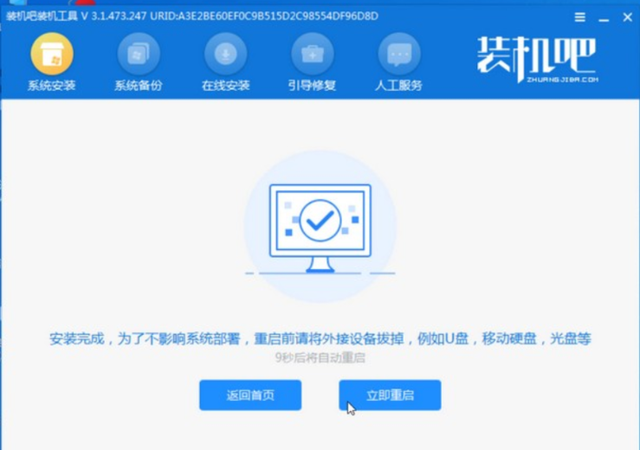
7.经过耐心等候,系统安装完成啦。
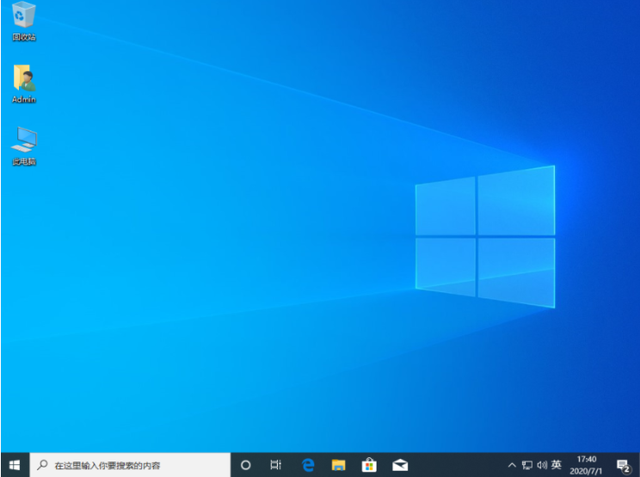
1、首先长按关机10秒,之后系统自动进行修复然后进入安全界面。选择“疑难解答”进入后,首先您会看到“重置此电脑”。
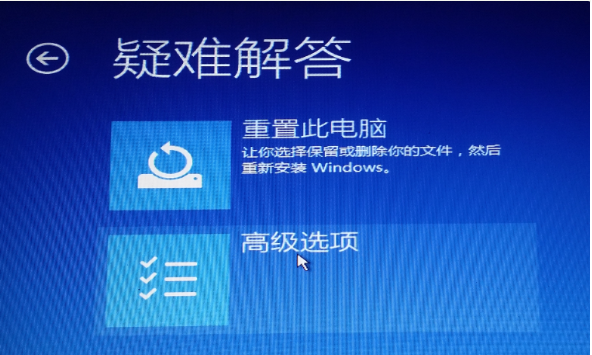
2、点击重置此电脑,您会看到如下界面,根据您自身需要,选择“是否保留已安装的软件,应用和资料”。
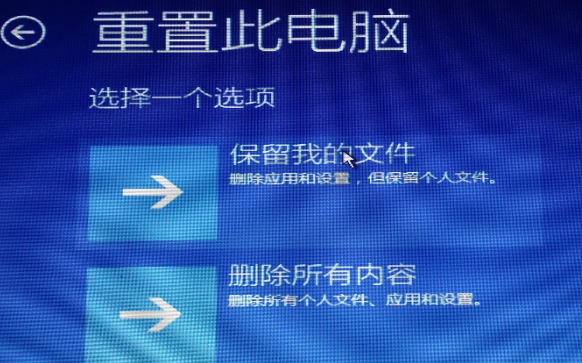
3、确认“重置此电脑”,点击:“初始化”。
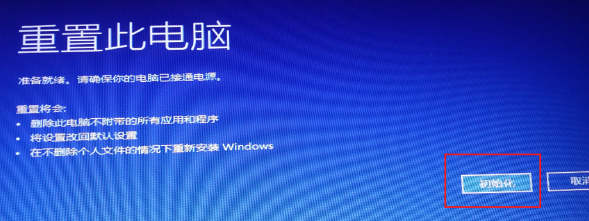
4、电脑自动重启,开始“重置操作”,这里可能需要大约40~50分钟,请您耐心等待,特别是到8 %的时候,进程可能会比较慢。

5、到100%后电脑会自动重启,开始全自动重新安装系统,从这里开始是全自动的,相当于重新安装一次系统,请耐心等待。

6、如果还是不行的话,首先看自己的电脑硬件,如果是最低配置要求的话,可能是系统镜像的问题。可以尝试换个镜像重装。